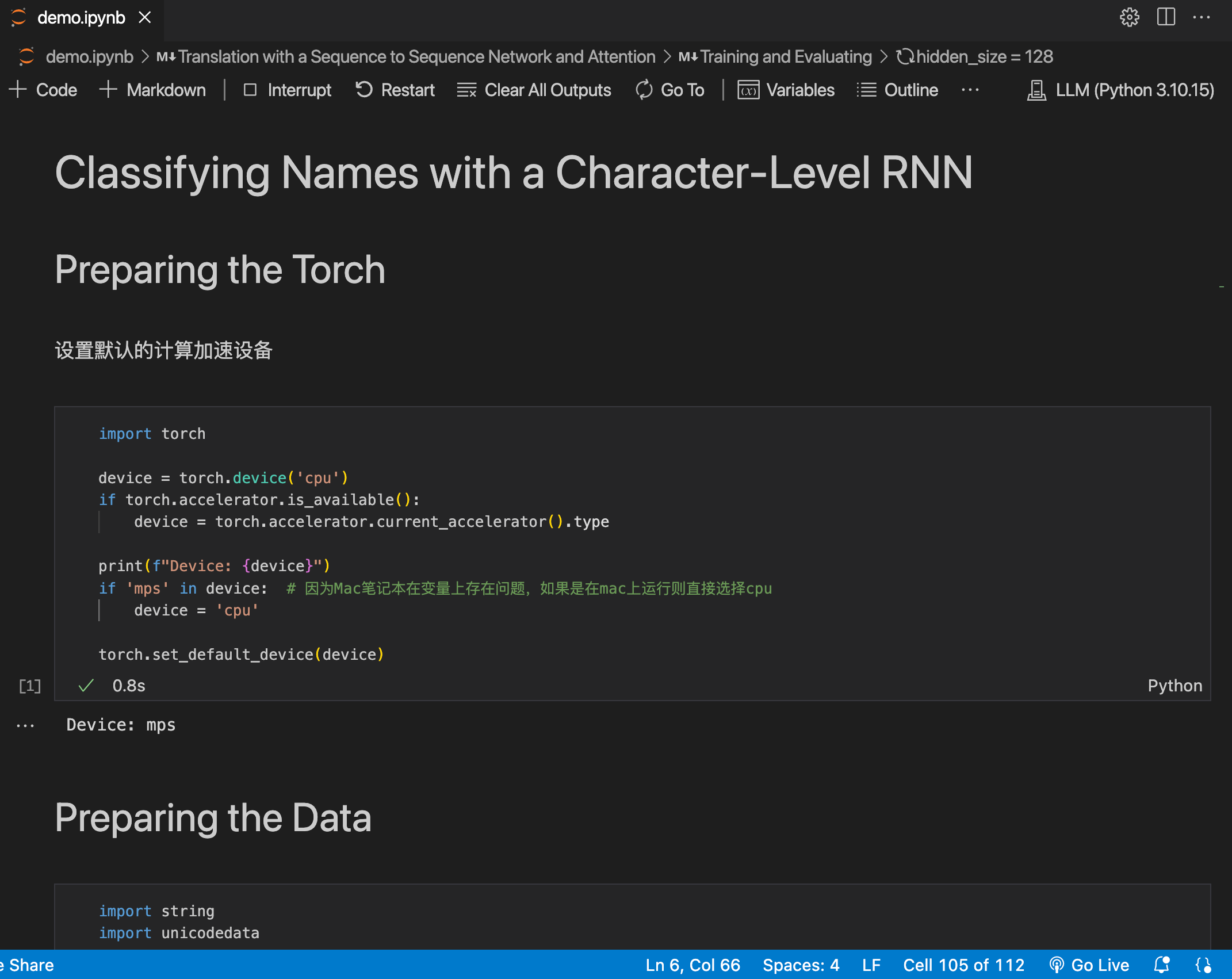个人主页:Guiat
归属专栏:HTML CSS JavaScript

文章目录
- 1. HTML 验证工具概述
- 1.1 验证的重要性
- 1.2 常见 HTML 错误类型
- 2. W3C 验证服务
- 2.1 W3C Markup Validation Service
- 2.2 使用 W3C 验证器
- 2.3 验证结果解读
- 3. 浏览器开发者工具
- 3.1 Chrome DevTools
- 3.1.1 打开 Chrome DevTools
- 3.1.2 主要功能
- 3.1.3 Elements 面板使用技巧
- 3.2 Firefox Developer Tools
- 3.2.1 打开 Firefox Developer Tools
- 3.2.2 特色功能
- 3.3 Safari Web Inspector
- 3.3.1 启用 Safari 开发菜单
- 3.3.2 打开 Web Inspector
- 4. HTML 代码质量工具
- 4.1 HTMLHint
- 4.1.1 安装 HTMLHint
- 4.1.2 配置文件示例 (.htmlhintrc)
- 4.1.3 使用 HTMLHint
- 4.2 HTML-validate
- 4.2.1 安装 HTML-validate
- 4.2.2 配置文件示例 (.htmlvalidate.json)
- 4.2.3 使用 HTML-validate
- 5. 集成开发环境 (IDE) 插件
- 5.1 Visual Studio Code 插件
- 5.1.1 HTML 验证插件
- 5.1.2 HTML 格式化插件
- 5.2 WebStorm/IntelliJ IDEA 功能
- 5.3 Sublime Text 插件
- 6. 命令行工具
- 6.1 HTML Tidy
- 6.1.1 安装 HTML Tidy
- 6.1.2 使用 HTML Tidy
- 6.1.3 配置文件示例 (tidy.conf)
- 6.2 Nu Html Checker (vnu.jar)
- 6.2.1 安装 Nu Html Checker
- 6.2.2 使用 Nu Html Checker
- 7. 自动化测试集成
- 7.1 CI/CD 集成
- 7.1.1 GitHub Actions 示例
- 7.1.2 GitLab CI 示例
- 7.2 npm 脚本集成
- 8. 可访问性验证工具
- 8.1 WAVE (Web Accessibility Evaluation Tool)
- 8.1.1 使用 WAVE
- 8.1.2 WAVE 浏览器扩展
- 8.2 axe DevTools
- 8.2.1 安装 axe DevTools 浏览器扩展
- 8.2.2 使用 axe-core 进行自动化测试
- 9. 性能分析工具
- 9.1 Google Lighthouse
- 9.1.1 使用 Chrome DevTools 中的 Lighthouse
- 9.1.2 Lighthouse CLI
- 9.2 WebPageTest
- 9.2.1 使用 WebPageTest
- 10. 常见 HTML 问题及修复方法
- 10.1 验证错误修复表
- 10.2 HTML5 验证最佳实践
- 10.3 调试技巧
- 11. 完整验证流程示例
- 11.1 开发阶段验证
- 11.2 提交前验证
- 11.3 部署前验证
- 11.4 部署后监控
正文
1. HTML 验证工具概述
HTML 验证是确保网页代码符合 W3C 标准的过程,有助于提高网站的兼容性、可访问性和搜索引擎优化。
1.1 验证的重要性
HTML验证的主要优势
提高兼容性 ████████████████████████ 80%
减少错误 ███████████████████████████ 90%
改善SEO ██████████████████ 60%
提升性能 ███████████████ 50%
增强可访问性 ████████████████████ 65%
[图表说明: █ 代表约 3% 的重要程度]
1.2 常见 HTML 错误类型
| 错误类型 | 描述 | 示例 |
|---|---|---|
| 标签未闭合 | 缺少结束标签 | <div>内容 |
| 属性错误 | 属性值未加引号或属性无效 | <img src=image.jpg> |
| 嵌套错误 | 标签嵌套顺序不正确 | <b><i>文本</b></i> |
| 重复 ID | 页面中多个元素使用相同 ID | 多个 id="header" |
| 非法字符 | 使用未转义的特殊字符 | & 应为 & |
2. W3C 验证服务
W3C 验证服务是最权威的 HTML 验证工具,提供免费的在线验证。
2.1 W3C Markup Validation Service
<!-- 验证通过的 HTML 示例 -->
<!DOCTYPE html>
<html lang="zh-CN">
<head>
<meta charset="UTF-8">
<title>验证示例</title>
</head>
<body>
<h1>Hello World</h1>
<p>这是一个<a href="https://example.com">链接</a>。</p>
</body>
</html>
2.2 使用 W3C 验证器
- 访问 W3C Markup Validation Service
- 选择验证方式:
- 通过 URL 验证
- 上传文件验证
- 直接输入代码验证
- 提交验证并查看结果
2.3 验证结果解读
W3C 验证结果示例:
错误: 第10行,元素 "img" 缺少必需的 "alt" 属性
<img src="logo.png">
^
警告: 第15行,考虑添加 "lang" 属性到 HTML 开始标签
<!DOCTYPE html><html>
^
3. 浏览器开发者工具
现代浏览器内置的开发者工具是调试 HTML 的强大工具。
3.1 Chrome DevTools
3.1.1 打开 Chrome DevTools
- Windows/Linux:
F12或Ctrl+Shift+I - macOS:
Cmd+Option+I - 或右键点击页面 > “检查”
3.1.2 主要功能
Chrome DevTools 主要面板:
Elements - 检查和修改 HTML/CSS
Console - 查看日志和执行 JavaScript
Sources - 调试 JavaScript
Network - 分析网络请求
Performance - 性能分析
Application - 存储和缓存
Security - 安全信息
3.1.3 Elements 面板使用技巧
<!-- 在 Elements 面板中可以实时编辑 HTML -->
<div class="container">
<h1 id="title">标题</h1>
<p class="content">内容</p>
</div>
- 右键点击元素 > “Edit as HTML” 可直接编辑 HTML
- 使用
Ctrl+F(或Cmd+F) 在 HTML 中搜索 - 使用
:hov按钮模拟悬停等状态
3.2 Firefox Developer Tools
3.2.1 打开 Firefox Developer Tools
F12或Ctrl+Shift+I(Windows/Linux)Cmd+Option+I(macOS)
3.2.2 特色功能
- 可访问性检查器:分析页面的可访问性问题
- 响应式设计模式:测试不同屏幕尺寸
- 网络请求监控:分析加载性能
3.3 Safari Web Inspector
3.3.1 启用 Safari 开发菜单
- 打开 Safari 偏好设置
- 选择 “高级” 选项卡
- 勾选 “在菜单栏中显示开发菜单”
3.3.2 打开 Web Inspector
- 开发 > 显示 Web Inspector
- 或
Cmd+Option+I
4. HTML 代码质量工具
4.1 HTMLHint
HTMLHint 是一个静态代码分析工具,可以检测 HTML 代码中的问题。
4.1.1 安装 HTMLHint
# 全局安装
npm install -g htmlhint
# 项目安装
npm install --save-dev htmlhint
4.1.2 配置文件示例 (.htmlhintrc)
{
"tagname-lowercase": true,
"attr-lowercase": true,
"attr-value-double-quotes": true,
"doctype-first": true,
"tag-pair": true,
"spec-char-escape": true,
"id-unique": true,
"src-not-empty": true,
"attr-no-duplication": true,
"title-require": true
}
4.1.3 使用 HTMLHint
# 验证单个文件
htmlhint index.html
# 验证多个文件
htmlhint "src/**/*.html"
4.2 HTML-validate
HTML-validate 是一个更现代的 HTML 验证工具,支持 HTML5 和自定义规则。
4.2.1 安装 HTML-validate
npm install --save-dev html-validate
4.2.2 配置文件示例 (.htmlvalidate.json)
{
"extends": [
"html-validate:recommended"
],
"rules": {
"element-required-attributes": "error",
"no-duplicate-id": "error",
"void-style": ["error", {"style": "selfclosing"}]
}
}
4.2.3 使用 HTML-validate
npx html-validate index.html
5. 集成开发环境 (IDE) 插件
5.1 Visual Studio Code 插件
5.1.1 HTML 验证插件
-
HTML Hint
- 实时 HTML 验证
- 自定义规则支持
- 问题高亮显示
-
W3C Validation
- 使用 W3C 验证服务
- 详细错误报告
- 支持多种验证模式
-
HTMLHint
- 基于 HTMLHint 库
- 自定义配置支持
- 问题列表视图
5.1.2 HTML 格式化插件
-
Prettier
- 自动格式化 HTML
- 可配置的格式规则
- 保存时自动格式化
-
HTML CSS Support
- HTML 类和 ID 自动完成
- CSS 属性提示
- 文档结构分析
5.2 WebStorm/IntelliJ IDEA 功能
WebStorm 和 IntelliJ IDEA 内置了强大的 HTML 验证和调试功能:
- 实时代码检查
- 智能代码完成
- HTML 结构可视化
- 内置 W3C 验证
- 与浏览器开发工具集成
5.3 Sublime Text 插件
-
SublimeLinter-html-tidy
- 基于 HTML Tidy 的验证
- 实时错误标记
- 自定义配置
-
HTML-CSS-JS Prettify
- 格式化 HTML 代码
- 快捷键支持
- 可自定义格式规则
6. 命令行工具
6.1 HTML Tidy
HTML Tidy 是一个经典的命令行工具,可以验证和修复 HTML 文件。
6.1.1 安装 HTML Tidy
# Ubuntu/Debian
sudo apt-get install tidy
# macOS
brew install tidy-html5
# Windows
# 下载安装包: https://github.com/htacg/tidy-html5/releases
6.1.2 使用 HTML Tidy
# 验证 HTML 文件
tidy -q -e index.html
# 修复 HTML 文件
tidy -m index.html
# 使用配置文件
tidy -config tidy.conf index.html
6.1.3 配置文件示例 (tidy.conf)
indent: auto
wrap: 80
markup: yes
output-xml: no
input-xml: no
show-warnings: yes
numeric-entities: yes
quiet: yes
show-body-only: no
fix-uri: yes
6.2 Nu Html Checker (vnu.jar)
Nu Html Checker 是 W3C 验证服务使用的同一个验证引擎,可以在本地运行。
6.2.1 安装 Nu Html Checker
# 下载 jar 文件
wget https://github.com/validator/validator/releases/download/latest/vnu.jar
6.2.2 使用 Nu Html Checker
# 验证单个文件
java -jar vnu.jar index.html
# 验证多个文件
java -jar vnu.jar *.html
# 验证整个目录
java -jar vnu.jar path/to/directory/
7. 自动化测试集成
7.1 CI/CD 集成
将 HTML 验证集成到持续集成/持续部署流程中。
7.1.1 GitHub Actions 示例
name: HTML Validation
on:
push:
branches: [ main ]
pull_request:
branches: [ main ]
jobs:
validate:
runs-on: ubuntu-latest
steps:
- uses: actions/checkout@v2
- name: Setup Node.js
uses: actions/setup-node@v2
with:
node-version: '14'
- name: Install dependencies
run: npm install -g htmlhint
- name: Validate HTML
run: htmlhint "**/*.html"
7.1.2 GitLab CI 示例
html_validation:
image: node:14
stage: test
script:
- npm install -g htmlhint
- htmlhint "**/*.html"
only:
- merge_requests
- main
7.2 npm 脚本集成
在 package.json 中添加验证脚本:
{
"scripts": {
"validate:html": "htmlhint \"src/**/*.html\"",
"test": "npm run validate:html"
},
"devDependencies": {
"htmlhint": "^0.16.0"
}
}
8. 可访问性验证工具
8.1 WAVE (Web Accessibility Evaluation Tool)
WAVE 是一个流行的网页可访问性评估工具。
8.1.1 使用 WAVE
- 访问 WAVE 网站
- 输入要检查的 URL
- 查看详细的可访问性报告
8.1.2 WAVE 浏览器扩展
- Chrome 和 Firefox 扩展可用
- 直接在页面上显示问题
- 提供详细的错误说明和修复建议
8.2 axe DevTools
axe DevTools 是一个强大的可访问性测试工具。
8.2.1 安装 axe DevTools 浏览器扩展
- 适用于 Chrome、Firefox 和 Edge
- 提供详细的可访问性报告
- 支持自动化测试集成
8.2.2 使用 axe-core 进行自动化测试
// 安装
npm install --save-dev axe-core
// 在测试中使用
const axe = require('axe-core');
// 运行可访问性测试
axe.run(document, {}, (err, results) => {
if (err) throw err;
console.log(results.violations);
});
9. 性能分析工具
9.1 Google Lighthouse
Lighthouse 是一个开源的自动化工具,用于改进网页质量。
9.1.1 使用 Chrome DevTools 中的 Lighthouse
- 打开 Chrome DevTools
- 切换到 Lighthouse 面板
- 选择要分析的类别(性能、可访问性、最佳实践、SEO)
- 点击"生成报告"
9.1.2 Lighthouse CLI
# 安装
npm install -g lighthouse
# 使用
lighthouse https://example.com --view
9.2 WebPageTest
WebPageTest 提供详细的网页性能分析。
9.2.1 使用 WebPageTest
- 访问 WebPageTest
- 输入要测试的 URL
- 选择测试位置和浏览器
- 查看详细的性能报告
10. 常见 HTML 问题及修复方法
10.1 验证错误修复表
| 错误类型 | 错误示例 | 修复方法 |
|---|---|---|
| 未闭合标签 | <div>内容 | 添加闭合标签:<div>内容</div> |
| 属性引号缺失 | <img src=logo.png> | 添加引号:<img src="logo.png"> |
| 嵌套错误 | <b><i>文本</b></i> | 正确嵌套:<b><i>文本</i></b> |
| 重复 ID | 多个 id="header" | 使用唯一 ID:id="main-header", id="sub-header" |
| 缺少 alt 属性 | <img src="logo.png"> | 添加 alt:<img src="logo.png" alt="公司标志"> |
| 非法字符 | AT&T | 使用实体:AT&T |
| 缺少 doctype | 直接以 <html> 开始 | 添加 doctype:<!DOCTYPE html> |
10.2 HTML5 验证最佳实践
<!DOCTYPE html>
<html lang="zh-CN">
<head>
<meta charset="UTF-8">
<meta name="viewport" content="width=device-width, initial-scale=1.0">
<title>HTML5 验证示例</title>
</head>
<body>
<header>
<h1>网站标题</h1>
<nav>
<ul>
<li><a href="/">首页</a></li>
<li><a href="/about">关于</a></li>
</ul>
</nav>
</header>
<main>
<article>
<h2>文章标题</h2>
<p>文章内容</p>
<img src="image.jpg" alt="图片描述">
</article>
</main>
<footer>
<p>© 2023 公司名称</p>
</footer>
</body>
</html>
10.3 调试技巧
- 逐步排除法:注释掉部分代码,逐步找出问题所在
- 使用临时边框:添加
style="border: 1px solid red"查看元素边界 - 检查父子关系:确保元素正确嵌套
- 验证特殊字符:检查非ASCII字符是否正确编码
- 检查大小写:HTML5 不区分大小写,但 XHTML 区分
11. 完整验证流程示例
以下是一个完整的 HTML 验证流程示例:
11.1 开发阶段验证
- 在 IDE 中使用实时验证插件
- 使用保存时自动格式化
- 定期运行 HTMLHint 或 HTML-validate
11.2 提交前验证
# 运行本地验证
npm run validate:html
# 修复发现的问题
tidy -m index.html
# 再次验证
npm run validate:html
11.3 部署前验证
- CI/CD 流程中自动验证
- 使用 W3C 验证服务进行最终检查
- 运行可访问性检查
11.4 部署后监控
- 使用 Lighthouse 监控性能和最佳实践
- 定期进行可访问性审查
- 监控用户反馈和错误报告
结语
感谢您的阅读!期待您的一键三连!欢迎指正!